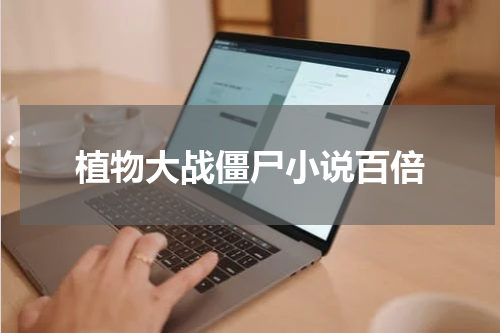接下来我将用实践操作来告诉大家如何利用视频格式转换器把爱奇艺QSV格式转换成MP4格式。第三步:叉掉转码成功界面就会发现爱奇艺QSV格式转码为FLV格式,这个时候我们就可以接着转换MP4格式了。第四步:MP4输出格式选择好后点击“转换”等转换成功之后就会显示“打开”这个时候就可以观看成功转换成MP4格式的视频。爱奇艺比较好,爱奇艺专攻视频,而腾讯主打是游戏,视频不及爱奇艺好

爱奇艺QSV格式怎么转换成MP4格式
爱奇艺下载视频的格式是QSV格式,那么爱奇艺QSV格式怎么转换成MP4格式?我们可以利用视频格式转换器把爱奇艺的QSV格式转换成MP4格式(通用视频格式),这样在没有爱奇艺播放器的情况下我们也可以直接观看视频。接下来我将用实践操作来告诉大家如何利用视频格式转换器把爱奇艺QSV格式转换成MP4格式。QSV格式转MP4格式的方法:
使用工具:迅捷视频转换器
操作流程:添加视频—QSV转码—设置输出格式—转换成功打开观看
具体操作步骤:
第一步:首先打开在电脑上安装的迅捷视频转换器,打开之后点击“添加文件”找到在爱奇艺下载的QSV格式视频打开添加上。
第二步:由于QSV格式需要先转码才可以转换其他格式,所以爱奇艺QSV格式视频添加上之后会出现转码界面,点击“开始转码”等待转码成功。
第三步:叉掉转码成功界面就会发现爱奇艺QSV格式转码为FLV格式(QSV默认转码格式),这个时候我们就可以接着转换MP4格式了。找到输出格式点击输出格式里面的下拉框在视频中双击选择MP4输出格式。
第四步:MP4输出格式选择好后点击“转换”等转换成功之后就会显示“打开”这个时候就可以观看成功转换成MP4格式的视频。